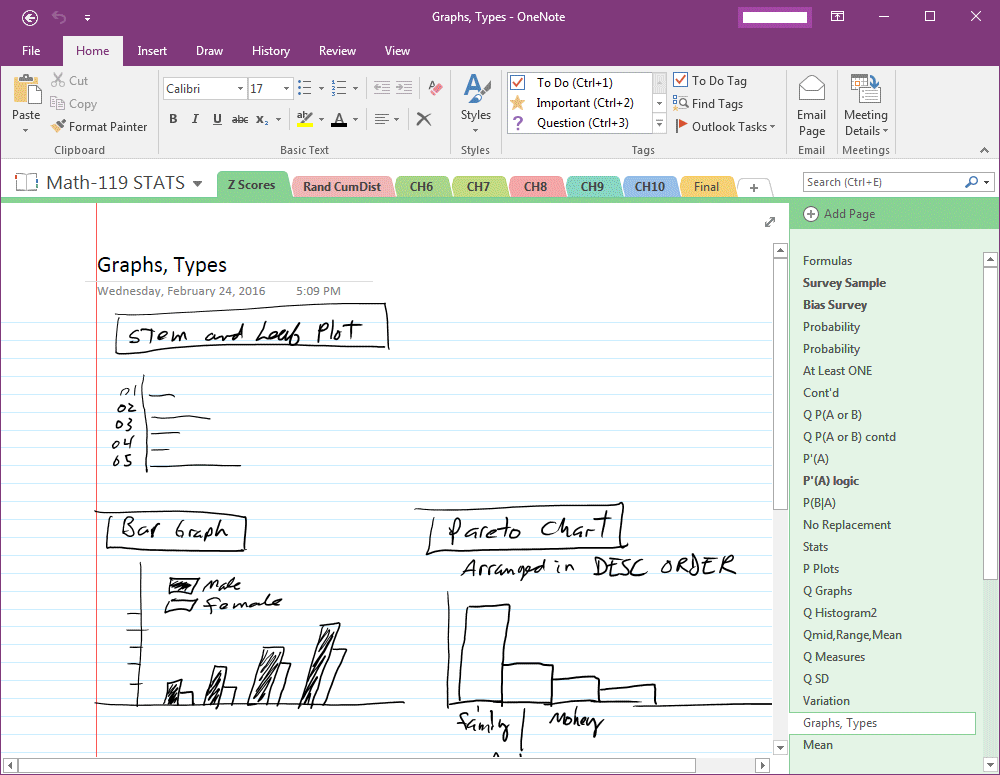यह करना आसान है, जब तक आपके पास दोनों खातों तक पहुंच है। ऐसे:
1) OneNote क्लाइंट में नोटबुक को OneNote की एक स्थानीय प्रतिलिपि में सिंक करके खोलें।
2) अपने ब्राउज़र में अपनी नई वनड्राइव साइट खोलें।
3) अपने स्थानीय कंप्यूटर के OneNote नोटबुक फ़ोल्डर से, अपने नोटबुक वाले फ़ोल्डर को OneVote में संबंधित OneNote नोटबुक फ़ोल्डर में कॉपी करें।
4) पुराने OneDrive साइट के OneNote नोटबुक फ़ोल्डर से नोटबुक फ़ोल्डर हटाएं।
यही सब है इसके लिए। यदि आप एक स्थानीय ग्राहक का उपयोग करते हैं, तो नोटबुक की स्थानीय प्रतिलिपि को हटाना और उसे OneDrive से फिर से सिंक करना आवश्यक हो सकता है - अन्यथा आप इसे OneNote वेब ऐप के माध्यम से उपयोग करना शुरू कर सकते हैं।